Закачите недавне документе, прилагодите број на Оффице 2013 или 365
Мисцелланеа / / February 10, 2022
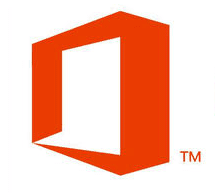
Оффице 2013 и 365
има много промена корисничког интерфејса. Склоније је подударању са
Виндовс 8 интерфејс
и стога је више метро природе. Нешто што ово чини најочитијим је
Филе
мени. У претходним верзијама, кликом на Датотека је приказан падајући мени. Али на Оффице 2013 вас води на потпуно нови екран. А листа радњи које се могу извршити је закачена на левом окну.
Начин на који су ствари постављене је покушај да вам се дозволи брже обављају задатке. Рецимо, на пример, ако кликнете на Отвори Видећете листу недавних докумената којима сте можда приступили.
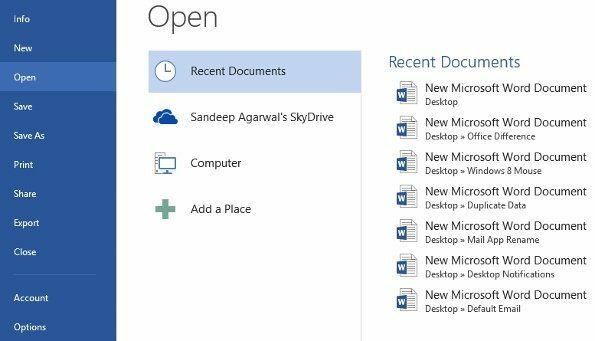
Сада, број за ову листу подразумевано иде до 25. Данас ћемо научити како да то променимо. Пред крај ћемо разговарати о омогућавању још једне поставке како би приступ недавним документима био један корак бржи.
Кораци за промену приказа броја недавних докумената
Иако ћемо разговарати о корацима у МС Ворд-у, процес функционише на свим осталим компонентама. Почнимо.
Корак 1: Један документ на било ком алату где желите да извршите промену. Узео сам МС Ворд документ. Кликните на Филе да бисте покренули мени Датотека.

Корак 2: На следећем екрану кликните на Опције из левог окна.
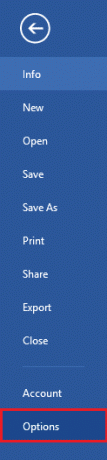
Корак 3: Ово ће довести до Ворд опције прозор. Кликните на Напредно са левог окна прозора.
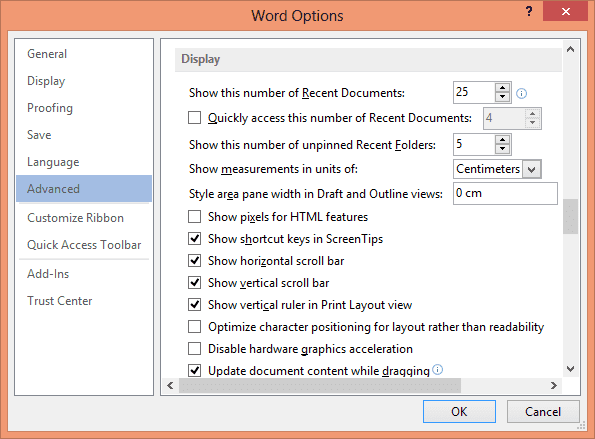
4. корак: Дођите до одељка за Приказ. Први унос гласи Прикажи овај број недавних докумената. Промените вредност у односу на ово на жељени број.

5. корак: Кликните на Ок и излаз. Ти си готов. Подешавања и промене ће се одмах применити.
Још једна важна ствар на листи недавних докумената је да можете да закачите документ. На тај начин значајан документ неће бити истиснут растом новијих докумената. Више волим да број буде што мањи. Уместо тога, више ми се свиђа закачење важних докумената.

Када задржите показивач миша на документу, видећете да се појављује икона за качење. Кликните на то да бисте закачили документ на интерфејс.
Бонус Тип
Можете да смањите један корак да бисте приступили листи недавних докумената, тј. можете доћи до њих без кликања на Отвори дугме такође.
Да бисте то омогућили, следите кораке од 1 до 3 из горњег процеса. Затим, испод Приказ одељак потражите опцију да Брзо приступите овом броју недавних докумената. Означите опцију да је активна и дефинишите жељени број за листу.
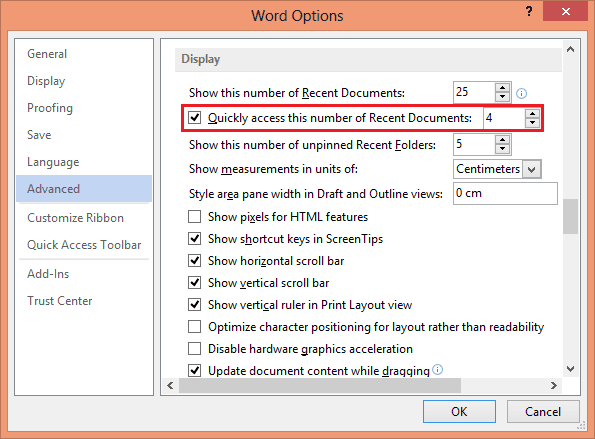
Назад на екрану менија Датотека моћи ћете да приступите недавним документима десно у левом окну. Листа ће се приказати при дну окна.

Закључак
Свиђа ми се нови интерфејс пакета. Чистије је, модерније и потпуно другачије искуство. И, ако неко може добро да прилагоди ствари, може то стварно да искористи. Надам се да ће вам овај мали савет за прилагођавање помоћи.
Последњи пут ажурирано 2. фебруара 2022
Горњи чланак може садржати партнерске везе које помажу у подршци Гуидинг Тецх. Међутим, то не утиче на наш уреднички интегритет. Садржај остаје непристрасан и аутентичан.
ДА ЛИ СИ ЗНАО
Нотион, апликација за продуктивност, основана је 2013.



